Google Sheets는 빠른 데이터 시각화에 유용하지만, 하나의 그래프에 여러 지표를 비교해야 할 때는 어려움을 겪을 수 있습니다. Excelmatic의 사용자 성장 매니저로서, 차트가 전체 상황을 제대로 보여주지 못할 때의 좌절감을 잘 알고 있습니다. 그래프에 추가 선을 그리는 간단한 과정을 안내해 드리겠습니다. 생각보다 쉽습니다!
첫 번째 라인 그래프 만들기
추가 선을 그리기 전에 기본 그래프가 필요합니다. 빠른 시작 가이드입니다:
- 데이터가 있는 Google Sheet 열기 (또는 "월"과 "매출" 열 같은 샘플 데이터 입력)
- 데이터 범위 선택
- 상단 메뉴에서 삽입 > 차트 클릭
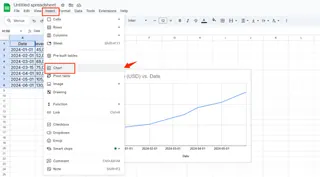
- 차트 편집기 사이드바에서 "라인 차트" 선택 (기본 선택되지 않은 경우)
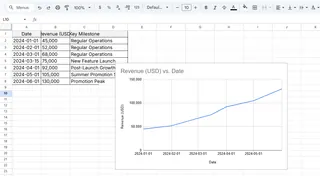
프로 팁: Excelmatic으로 이 과정을 자동화할 수 있습니다. 데이터를 업로드하고 필요한 내용을 설명하면 즉시 정돈된 차트가 생성됩니다.
두 번째 데이터 라인 추가하기
두 지표를 나란히 비교하는 마법 같은 순간:
- 추가 데이터가 같은 시트에 있는지 확인 (예: "예상 매출"이 C열에 있는지)
- 기존 그래프 클릭하여 차트 편집기 활성화
- 설정 탭에서 "시리즈 추가" 클릭
- 새로운 데이터 범위 선택 (예: C1:C12)
- 두 번째 선이 나타나는 것 확인!
Excelmatic은 관련 데이터 시리즈를 자동으로 감지하고 최적의 시각화를 제안하여 이 과정을 더욱 단순화합니다.
그래프를 명확하게 만드는 방법
여러 선이 제대로 포맷되지 않으면 복잡해질 수 있습니다:
- 색상 코딩: 사용자 지정 탭에서 각 시리즈에 다른 색상 지정
- 데이터 레이블: 주요 데이터 포인트에 레이블 표시
- 선 두께: 중요한 추세는 더 두꺼운 선으로 강조
- 범례: 그래프 키가 보이고 설명이 명확한지 확인
Excelmatic은 데이터 시각화 모범 사례를 기반으로 이러한 스타일 선택을 자동으로 처리합니다.
고급 프로 팁
더 정교한 분석을 위해:
- 보조 축: 다른 스케일 비교 시 사용 (예: 수익 vs 성장률)
- 추세선: 선형/지수 추세 예측을 추가하여 패턴 강조
- 동적 범위: =A1:B 같은 수식 사용하여 새 데이터 자동 포함
Google Sheets에서 멈출 필요가 있을까요?
Google Sheets로도 작업이 가능하지만, Excelmatic 같은 도구는 시각화를 다음 단계로 끌어올립니다:
- 가장 효과적인 차트 유형 자동 제안
- 원시 데이터에서 대화형 대시보드 생성
- 주요 추세를 강조하는 AI 기반 인사이트 적용
- 데이터 변경 시 실시간으로 시각적 요소 업데이트
다음번 비즈니스 보고서나 성과 대시보드를 준비할 때는 여러 선을 추가하여 더 풍부한 데이터 스토리를 전달해 보세요. 수동으로 차트를 조정하는 데 지쳤다면, Excelmatic이 작업 흐름을 변화시켜 줄 것입니다. 그래프를 만드는 대신 인사이트를 분석하는 데 시간을 투자할 수 있도록요!
기억하세요: 륭한 데이터 시각화는 화려한 그래픽이 아니라 복잡한 정보를 즉시 이해할 수 있게 만드는 것입니다. Google Sheets를 사용하든 Excelmatic 같은 고급 도구를 사용하든, 목표는 동일합니다. 숫자를 실행 가능한 비즈니스 인텔리전스로 전환하는 것입니다.






